
Usar el tipo de revisión Sistema de puntos en Tareas de Clase
Usa el tipo de revisión Sistema de puntos para calificar la tarea de tu estudiante, indicar las respuestas correctas e incorrectas y proporcionar comentarios en Tareas de Clase. Toca para añadir puntuaciones o símbolos, con el fin de indicar si una respuesta es correcta o incorrecta. También puedes tocar para añadir puntuación extra, que otorgan puntos adicionales sin cambiar el total de puntos. A medida que añadas puntuaciones, Tareas de Clase calculará automáticamente la nota del estudiante y el total de puntos posibles. Puedes mover, editar, ocultar y eliminar las puntuaciones. Si las puntuaciones añadidas o eliminadas afectan al total de puntos posibles establecido, Tareas de Clase actualizará el total de puntos posibles para todos los estudiantes.
Puedes cambiar los valores y símbolos asociados con las puntuaciones para personalizar tu experiencia. Al cambiar los valores y símbolos, Tareas de Clase actualizará únicamente los ajustes de la Evaluación actual. Cuando trabajas en una evaluación nueva, se vuelve a los ajustes originales.
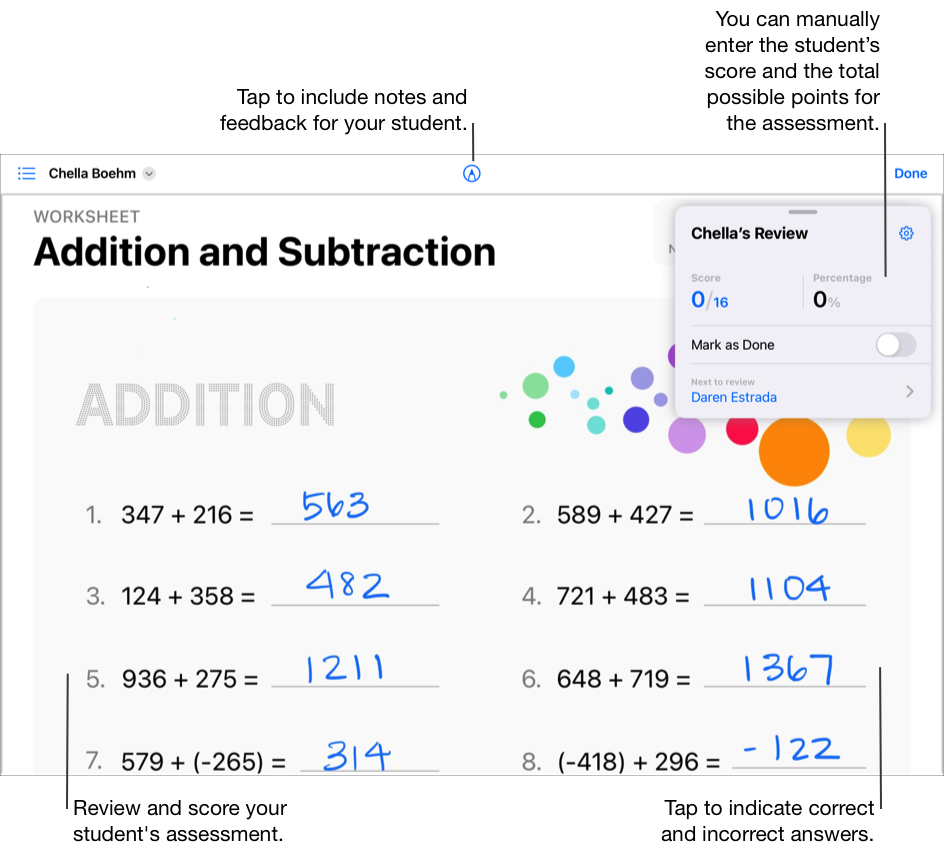
Tocar para calificar las evaluaciones
En la app Tareas de Clase
 , toca “Actividad reciente”, Evaluaciones o una clase en la barra lateral.
, toca “Actividad reciente”, Evaluaciones o una clase en la barra lateral.Toca la evaluación que contiene la tarea del alumno que quieres calificar.
Busca un alumno que haya entregado su tarea y toca “Lista para revisar”.
Toca “Sistema de puntos” en el panel emergente “Elige el modo de revisión” y, luego, toca Revisar.
Corrige el trabajo del estudiante y utiliza las herramientas de marcación para incluir notas y comentarios para el estudiante. Luego, toca las respuestas para indicar si son correctas o incorrectas:
Toca una vez para indicar que una respuesta es correcta
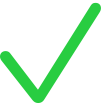 .
.Toca dos veces para indicar que una respuesta es incorrecta
 .
.Toca tres veces para añadir una puntuación extra
 .
.
A medida que añades puntos, Tareas de Clase calcula automáticamente el total de puntos posibles para la evaluación y muestra la nota y el porcentaje del estudiante en la tarjeta de revisión.
Mueve y modifica las puntuaciones según sea necesario:
Para mover una puntuación, toca dos veces y arrástrala a una nueva ubicación.
Para modificar una puntuación, tócala y luego toca para cambiar el tipo de marca (correcto, incorrecto o puntuación extra) o eliminarla.
Toca “Marcar como hecha” en la tarjeta de revisión y luego haz una de las siguientes acciones:
Si has terminado de revisar, toca OK.
Para corregir el trabajo del siguiente estudiante, toca su nombre en la tarjeta de revisión o toca
 en la esquina superior izquierda, y selecciona un estudiante.
en la esquina superior izquierda, y selecciona un estudiante.
Si quieres ver una evaluación sin puntuaciones, puedes ocultarlas o eliminarlas:
Para ocultar las puntuaciones, toca
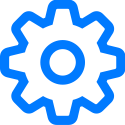 en la tarjeta de revisión y, a continuación, toca “Ocultar todas las puntuaciones”.
en la tarjeta de revisión y, a continuación, toca “Ocultar todas las puntuaciones”.Para eliminar las puntuaciones, toca
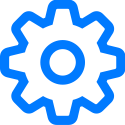 en la tarjeta de revisión y, a continuación, toca “Eliminar todas las puntuaciones”. Tareas de Clase eliminará de forma permanente todas las puntuaciones. Esta acción es irreversible.
en la tarjeta de revisión y, a continuación, toca “Eliminar todas las puntuaciones”. Tareas de Clase eliminará de forma permanente todas las puntuaciones. Esta acción es irreversible.
Tareas de Clase ocultará o eliminará las puntuaciones. Los comentarios que hayas añadido con las herramientas de marcación seguirán apareciendo en la evaluación.
Usar la tarjeta de revisión para calificar las evaluaciones
En la app Tareas de Clase
 , toca “Actividad reciente”, Evaluaciones o una clase en la barra lateral.
, toca “Actividad reciente”, Evaluaciones o una clase en la barra lateral.Toca la evaluación que contiene la tarea del alumno que quieres calificar.
Busca un alumno que haya entregado su tarea y toca “Lista para revisar”.
Toca “Sistema de puntos” en el panel emergente “Elige el modo de revisión” y, luego, toca Revisar.
Corrige el trabajo de un estudiante, utiliza las herramientas de marcación para incluir notas y comentarios y luego usa la tarjeta de revisión para hacer lo siguiente:
Introducir la nota del estudiante
Introducir el total de puntos posibles para la evaluación
Al introducir puntos en la tarjeta de revisión, se eliminan los puntos que se hayan añadido anteriormente mediante el método de tocar una respuesta para indicar si es correcta o incorrecta.
Toca “Marcar como hecha” en la tarjeta de revisión y luego haz una de las siguientes acciones:
Si has terminado de revisar, toca OK.
Para corregir el trabajo del siguiente estudiante, toca su nombre en la tarjeta de revisión o toca
 en la esquina superior izquierda, y selecciona un estudiante.
en la esquina superior izquierda, y selecciona un estudiante.
Editar valores y símbolos
En la app Tareas de Clase
 , toca “Actividad reciente”, Evaluaciones o una clase, en la barra lateral.
, toca “Actividad reciente”, Evaluaciones o una clase, en la barra lateral.Toca una evaluación, busca un alumno que haya entregado su tarea y toca “Lista para revisar”.
Consulta las opciones de revisión, toca Revisar (si corresponde) y, luego,
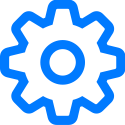 en la tarjeta de evaluación.
en la tarjeta de evaluación.Cambia los valores predeterminados:
Para cambiar el valor predeterminado de una respuesta correcta, toca Correcto y luego elige un valor nuevo.
Para cambiar el valor predeterminado de una puntuación extra, toca “Puntuación extra” y luego elige un valor nuevo.
Al cambiar los valores, Tareas de Clase vuelve a calcular los totales de la tarjeta de revisión. Por ejemplo, si has cambiado el valor para las respuestas correctas de 1 a 3, Tareas de Clase actualiza el total anterior de la tarjeta de revisión de 12 puntos a 36 puntos.
Para cambiar el símbolo predeterminado para las respuestas correctas, toca el símbolo actual y luego elige un símbolo nuevo (✔︎ , ★, # ).